売上分析って言ってもねぇ・・・なにから始めりゃいいのやら。
と、迷っているのなら。まずは「Z(ゼット)グラフ」で売上の傾向を見てみよう、というのはどうですか?
Excelを使えば、あっという間にできあがり。さぁ、やってみよう!
売上分析に迷ったら、「Zグラフ」で間違いない
目の前に並んだデータを眺めて戸惑うばかり・・・
そんなときには、ひとまず「Zグラフ」をつくってみようじゃないか。Excelを使ってサクッとね。と、そんなお話です。
よくあるグラフからはわからない
たとえば、次のような売上データを見て。あなたなら、何を知ることができますか?
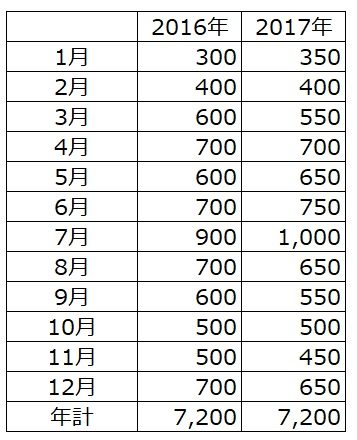
2016年も2017年も年間トータルはいっしょなんだね、ということはすぐにわかりそうですが。
数字の羅列だけではねぇ・・・ということで、グラフにしてみますか。と、つくってみたのがこちらです ↓
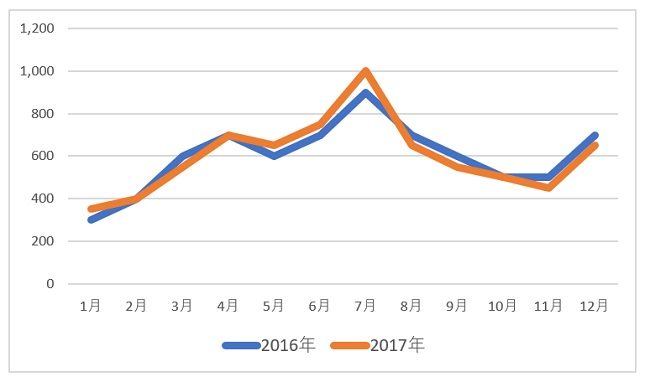
月に応じて、だいぶ「差」があるようです。この差を「季節変動」と言います。文字通り、季節ごとに生じる変化の動きです。
このような季節変動の様子は、多くの会社や事業、商品などのデータから観察をすることができます。世の中的によくあること、というわけです。
ちなみに、上記のデータ・グラフは「ビールの出荷量(売上)」をイメージしています。ビールが旨い夏にはサイコーに盛り上がり、年末の忘年会でちょっと盛り上がる。そんな感じ。
ところで、せっかくつくったグラフではありますが。そんな季節変動を感じる以外には、イマイチ感じるところがありません。
2016年のほうが数字が大きい月もあれば、2017年のほうが数字が大きい月もある。年間トータルはいっしょだからね、そりゃそうでしょ。と、いったところです。
懲りずにグラフをもうひとつ
グラフついでにもうひとつ。こんどは、2年間をまとめて並べてみます ↓
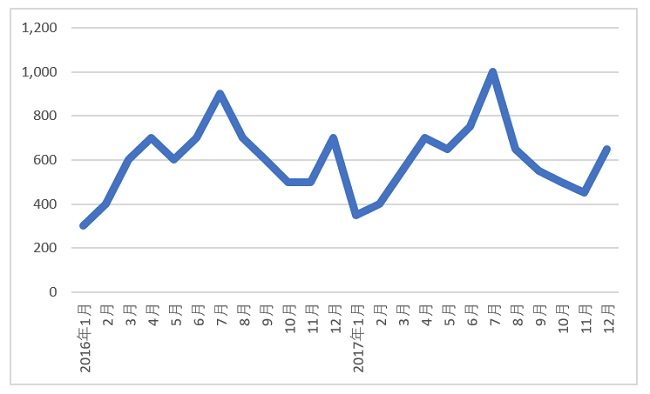
これもよく見かけるグラフのひとつですが。う-ん、と唸るばかりの出来栄えです。このあたりが、「よくあるグラフ」の限界でしょう。
季節変動があるがゆえに、2016年と2017年との違いが見えてこない・・・何も見えない。
というわけで。前置きが長くなりましたが、ここできょうの真打「Zグラフ」の登場です。
Zグラフの目的は「トレンド」のわしづかみ
ここまで引っ張りに引っ張ってきた「Zグラフ」を掲載します。これです ↓
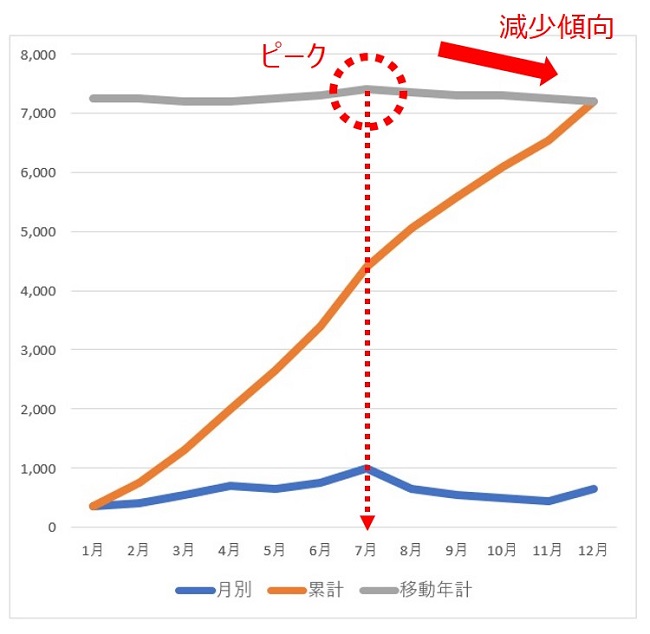
おー、Z(ゼット)だぜっ! という名前通りのグラフ。で、このグラフからわかる最大のポイントは、「トレンド(傾向)」です。
その「トレンド」は、「移動年計」の線(灰色)に現れます。
- 移動年計が右肩上がりなら、増加傾向
- 移動年系が右肩下がりなら、減少傾向
具体的には、2017年7月に増加のピークを迎え、以後、2017年12月まで減少のトレンドを描いていることがわかります。
これは、さきほど見た「よくあるグラフ」では知り得なかったことです。
知り得なかった理由は、季節変動の陰に、トレンドが隠れてしまっていたから。
つまり、Zグラフをつくる目的は。「季節変動を排し、データ増減のトレンドを明確にする」ことにあります。
Zグラフの見方の補足
Zグラフ中の「移動年計」以外の線についても触れておきます。グラフを再掲します。
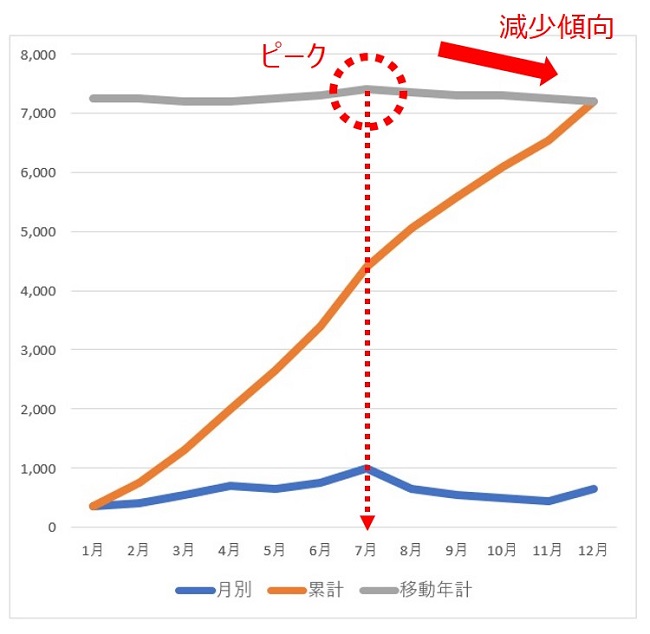
- 「月別」の線(青色)・・・ 2017年の各月のデータ
- 「累計」の線(橙色)・・・ 2017年の各月のデータを累計して、積み上げたもの
繰り返しになりますが、「月別」の線(青色)からだけでは、傾向を読み取ることはできません。季節変動の様子をそっとうかがい知るのみ。
「累計」の線(橙色)は、その傾きが大きいほど(たとえば6月から7月)、その間のデータに強い伸びがあることを示します。
そこに、トレンドを露わにする「移動年計」の線(灰色)が加わり、Zの文字は完成します。
Excelを使ったZグラフのつくり方
Zグラフをつくる目的(=データ増減のトレンドを知るため)がわかったところで、そのつくり方を確認しましょう。なぁに、あっという間です。
データの枠組みをつくる
冒頭で見たデータを、次のような枠組みに組み替えてみましょう ↓

2017年の累計を計算する
累計欄で、2017年各月のデータを、1か月ずつ累計していきます。下記のとおりです ↓
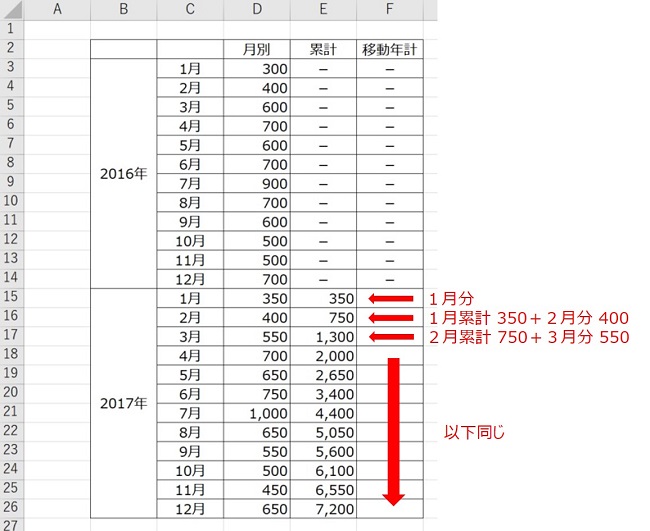
12月の累計欄のデータ(7,200)は、2017年の年計のデータ(7,200)と一致することを確認しましょう。
2017年の移動年計を計算する
続いて、「移動年計」欄を計算していきます。次のとおりです ↓
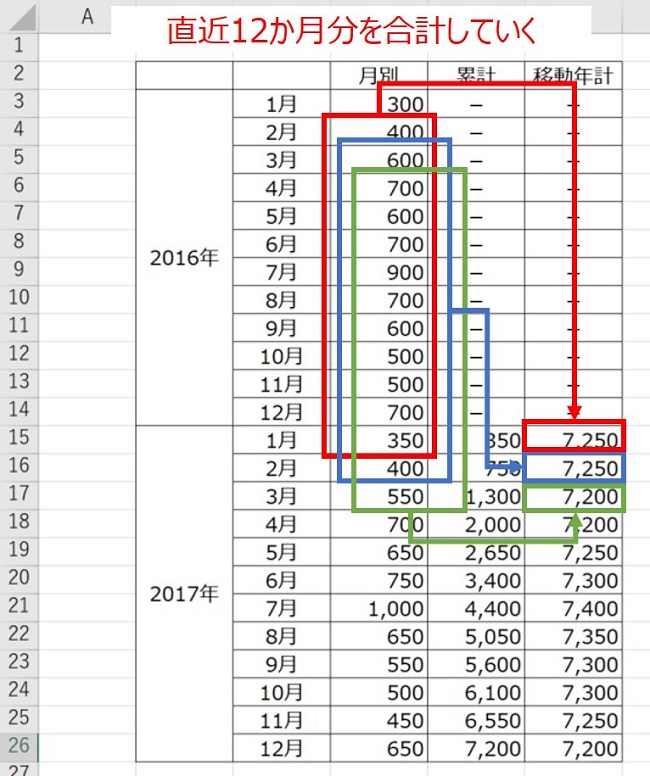
2017年の各月について、直近の12カ月を合計した数字が「移動年計」です。
たとえば。2017年1月の移動年計なら、2016年2月~2017年1月までの1年間のデータ合計。
2017年2月の移動年計なら、2016年3月~2017年2月までの1年間のデータ合計。
2017年3月の移動年計なら、2016年4月~2017年3月までの1年間のデータ合計。と、1か月ずつずらしながら計算していきます。
グラフ化しておしまい
さいごに、「グラフを挿入」すれば終わりです ↓
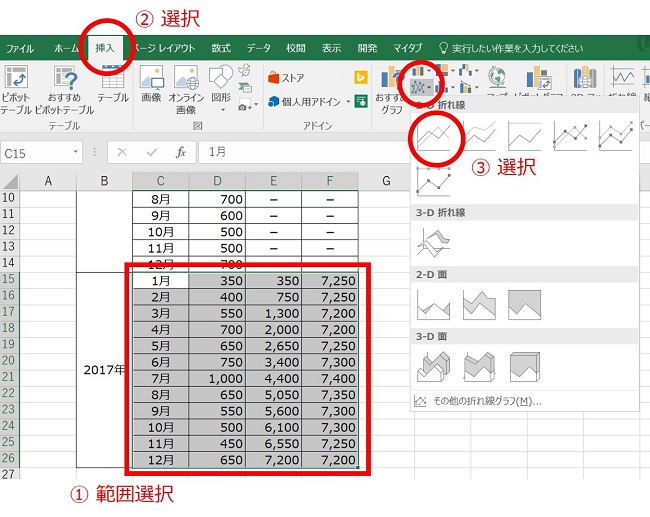
- 2017年の月別、累計、移動年計のデータを範囲選択
- 「挿入」タブを選択
- 「グラフ」から「折れ線」を選択
以上で、Zグラフを作成することができます。Excelを使えば、造作もない作業です。
まとめ
データ増減のトレンドを視覚化できる「Zグラフ」について見てきました。
季節増減の波に飲み込まれそうなデータを見たら、まずはZグラフ。細かい分析はそのあとです。
移動年計は「傾向」をつかむのに適した手法であり、その考え方がわかればいろいろな場面で応用が利く優れモノ。活用してみましょう。
************
きょうの執筆後記
************
ブログには書けない・書きにくいことその他。きょうの「執筆後記」は毎日メルマガでお届け中です。
よろしければメルマガ(無料)をご登録ください! → 登録はこちらから

